機能と制限
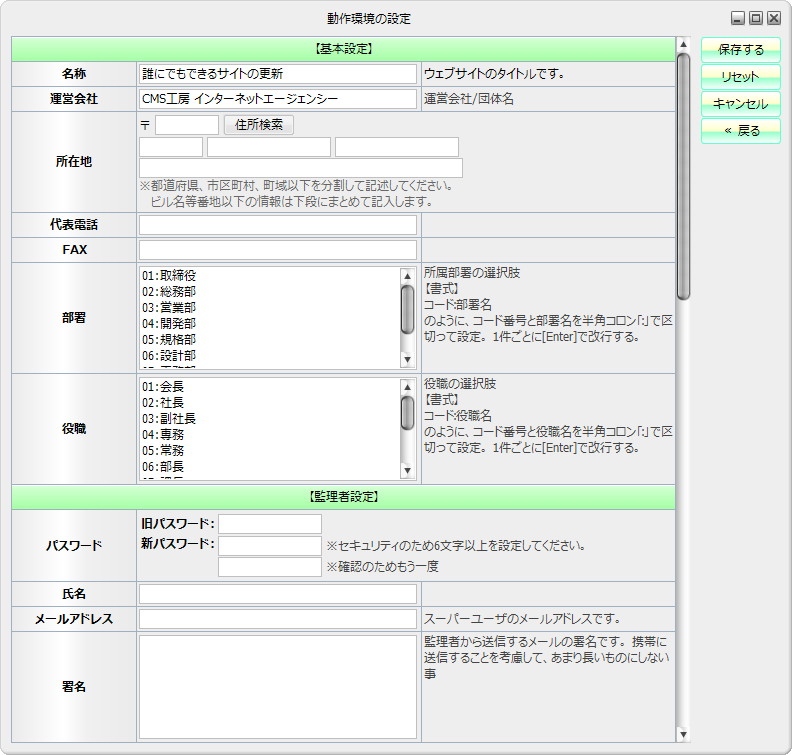
- 名称
サイトのタイトルです。自動生成された動的ページのデフォルトのタイトルにもなります。 - 運営会社
サイト運営会社です。個人の場合は空欄で結構です。 - 所在地
会社の所在地です。googleマップで自社へのアクセスを表示する場合にも使用されます。 - 電話番号、FAX
会社の連絡先です。個人の場合は個人情報保護のため空欄にして置いてください。 - 部署
企業の場合は、部署や支店、支所名などを設定します。 部署の設定は、[部署コード]:[部署名]のように、コードと名称を半角コロン「:」で区切り、 1件ごとに改行して設定してください。 システムは、複数の管理者をサポートしており、管理者はいずれかの部署に所属していなければなりません。 管理者の情報には、部署名ではなく、部署コードが記録されますので、管理者を登録後に部署コードを変更することはできません。 部署の表示は、登録順に行われますのでコード番号は連番でなくても結構です。 - 役職
登録管理者の役職を「部署」同様の形式で設定します。 必須では有りませんが、システムではページの一般公開に「承認」機能がありますので、承認者の役職を把握する上で便利です。 - パスワード
最も重要なコントロールパネル(以下コンパネ)の監理者(管理者ではない)のルート(root)パスワードを変更します。 パスワードは導入時に設定されており、通常は変更する必要は有りませんが、セキュリティを重視される場合は、定期的に変更されるお客様も居るようです。 - 氏名
監理者のお名前です。 - メールアドレス
監理者のメールアドレスです。 システムは個々に必要な箇所でメールアドレスを設定できるように設計されていますが、 それらのメールアドレスが省略された場合に、このメールアドレスが使用されます。 - 署名
監理者の署名を記述しておくと、監理者がシステム上から送信、または、システムが自動的に送信する全てのメールに添付されます。 - 記事承認
ニュースやコンテンツなど、作成された記事を一般公開する場合に必要な承認者を設定します。 承認者は、予め管理者として登録されていなければなりません。承認が未設定の場合は、記事作成直後に一般公開されます。 ただ、ファイルマネージャで更新されたファイルは、すべて直後に繁栄され、承認を必要としません。 言い換えれば、承認なしでも変更されることに注意が必要です。登録可能な承認者は最大5名までです。 - アクセス制限
コンパネへのアクセスをIPアドレスで制限することができます。
インターネットでは、全てのユーザに固有のIPアドレスが割り振られています。 固定IPを取得されていない場合でも、動的に必ずユニークなIPアドレスが割り振られています。 このIPアドレスを確認して未登録のIPアドレスからのアクセスはエラーページを表示し、ログイン画面も表示されません。
IPアドレスでのアクセスを制限する場合は、許可するIPアドレスを1件ごとに改行して列挙してください。 1件も登録されていない場合は、制限しないものとし、全てアドレスからのアクセスが許可されます。
制限する場合に、許可するアドレスを登録する事にご注意ください。202.248.142.130
202.148.214.250
202.148.214.128
192.168.0.50 - url
一般公開するサイトのアドレスをhttp://からの完全なurl形式で設定してください。 ここで設定したurlは、コンパネの[ファイル]-[通常ページを開く]で開くことができます。 - 概要
サイトの簡単な説明です。作成されたページのデフォルトのdescriptionにもなりますのでSEO対策上も重要です。 必ず設定するようにしてください。 - 文字コード
サイトの文字コードです。デフォルトはUNIX、Linux標準のEUC-JPです。 これ以外の文字コード、windows標準のSHIFT_JIS(SJIS)、日本工業規格(jis)、世界標準(UTF-8)をサポートしますが、 EUC-JP以外の場合はファイル名に日本語は使用できません。 また、EUC-JP以外の文字コードの場合は、内部的に変換作業が必要ですのでパフォーマンスが低下します。 外国に発信する必要の無いサイトはEUC-JPを強くお勧めします。
【各文字コードの特徴】- JIS
日本工業規格の定める文字コードですが、 インターネットで使用するメリットが何もないため、ほとんど使用されることはありません。 - SHIFT_JS
Microsoftが定めた文字コードで、windowsでも採用され広く使用されていますが、 漢字の1バイト目にメタ文字が使用されているものがあり、最も文字化けしやすい文字コードです。 初心者はwindows標準のアプリケーションだけで作成可能ですので使用されることが多いのですが、 プロはメリットよりデメリットが大きいので使用しません。 - EUC-JP
世界中のほとんどのインターネット用サーバはUNIXまたは、LinuxというOSを採用しており、 このOSの標準文字コードがeuc-jpで有ることからインターネットに最も適した文字コードといえます。 osの文字コードと同じですのでファイル名にも日本語が使用可能な唯一の文字コードです。 (近年utfを採用するLinuxも有り、この場合は不可) 特に理由がない場合は、euc-jpの使用をお勧めします。 - UTF-8
一般に「ユニコード」と呼ばれ、急激に広まりつつある文字コードです。 この文字コードの特徴としては、日本語をサポートしないパソコンでも日本語が表示可能であることです。 これ以外の文字コードのサイトは、 外国で購入したwindowsマシーンでは日本語のページを表示することができません。
※TryCMS7.1では、UTF=8の使用を強くお勧めします。
- JIS
- nonExt
この機能は少し厄介ですが重要ですのでじっくり見てゆきましょう。
一般的にCMSのようなプログラムで動作させるページは、Perl(パール)やPHP、windowsサーバではASPやEXEといったプログラム言語で開発されており、 ページの最後に、それぞれ.cgi、.php、.asp、.exeのような拡張子が付きます。 標準的なhtmlページは.htmlなどですから一目でプログラムであることが分かってしまいます。 ページがプログラムであることが分かってしまっても特に問題は無いのですが、アドレスが非常に長くなるケースも多く、 SEO上不利とされています。http://www.trycms.net/products/shop.php?cmd=view&itemid=ID4J1PW7DA5この例はPHPで開発されているネットショップです。拡張子.phpの付いたファイルがプログラムで、?以下がパラメータです。
この拡張子を省略して、さらにパラメータも簡素化しプログラムでもSEOで不利にならないようすることが目的で行う対策がnonExt(PATHINFO)です。 この機能を使って、上記と同じアドレスを呼び出すと、http://www.trycms.net/products/shop/ID4J1PW7DA5/いかがですか。アドレスが短くなっただけでなく、拡張子が無くなり検索エンジンにもプログラムであることは分かりません。
ただ、この機能はサーバに依存する部分が有り、全てのサーバでご利用いただけるわけではありません。以下に条件を示します。- .htaccess を編集、設定可能であること
- .htaccess で<Files>タグの設定が許可されていること
- <Files>タグ無いでForceTypeまたは、SetHandlerの設定が許可されていること
□システムを拡張子の無いコマンドで実行させる
設定はoffにしてください。
それでは、trycmsの一般的な.htaccessの例です。多くのレンタルサーバ会社はこの設定で大丈夫です。AddHandler server-parsed .html AddHandler x-httpd-php .php DirectoryIndex index.html index.htm index.php index.cgi <Files "news"> ForceType application/x-httpd-php </Files> <Files "find"> ForceType application/x-httpd-php </Files> <Files "mail"> ForceType application/x-httpd-php </Files> <Files "download"> ForceType application/x-httpd-php </Files> <Files "event"> ForceType application/x-httpd-php </Files> <Files "products"> ForceType application/x-httpd-php </Files> <Files "user"> ForceType application/x-httpd-php </Files>
こちらは大手レンタルサーバCPIの例です。※ここで設定されている[news]や「products」などのディレクトリを作成することは出来ません。AddHandler server-parsed html AddHandler x-httpd-php504 .php DirectoryIndex index.html index.htm index.php index.cgi <Files "news"> SetHandler x-httpd-php504 </Files> <Files "find"> SetHandler x-httpd-php504 </Files> <Files "mail"> SetHandler x-httpd-php504 </Files> <Files "download"> SetHandler x-httpd-php504 </Files> <Files "event"> SetHandler x-httpd-php504 </Files> <Files "products"> SetHandler x-httpd-php504 </Files> <Files "user"> SetHandler x-httpd-php504 </Files> - テンプレート
ここでのテンプレートとは、ページ全体のデザインを決定するhtmlドキュメントを指します。 システムは、少しだけ条件付で設定されたテンプレートを基に新しいページを作成します。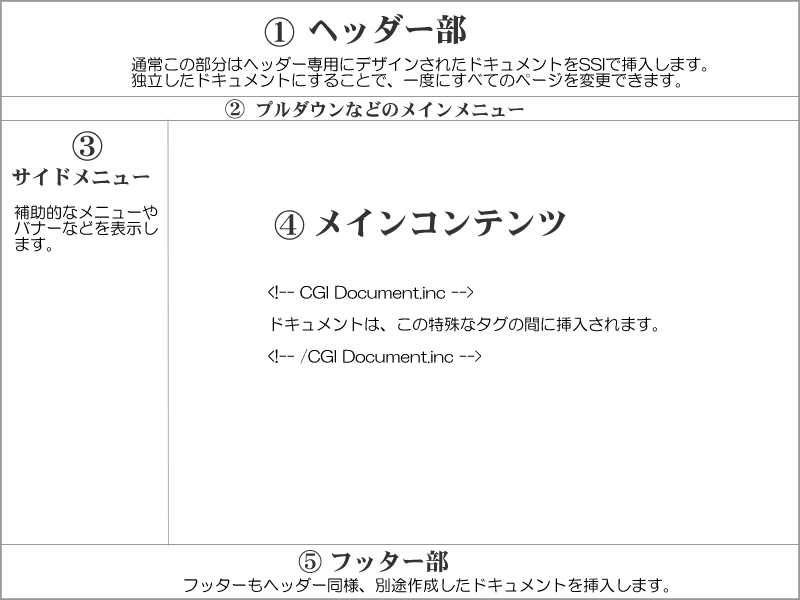 こちらは1つの例です。このページがこのレイアウトになっています。
こちらは1つの例です。このページがこのレイアウトになっています。
- ヘッダー部
各ページのヘッダー部は独立した専用のドキュメントをSSIで挿入します。 こうする事で、1つ編集するだけで全てのページを更新できます。 - メインメニュー
全てのページへのアクセスを可能にするメインメニューを置きます。 「メニューエディタ」を導入すると、高度なメニューが簡単に導入できます。 - サイドメニュー
ピックアップや、バナーなど強調したい商品、サービスを置きます。 こちらも、できれば独立したドキュメントを挿入したいですね。 - メインコンテンツ
ここが最も重要です。システムは、システム独自のタグを見つけると、この間にシステムが動的に生成したドキュメントを挿入します。 言い換えると、この間のドキュメントは削除されますので、どのようなドキュメントが存在しても問題ありません。 したがって、index.htmlなどの静的htmlページをテンプレートとして使用することも可能です。<!-- CGI Document.inc --> ここにシステムが生成したドキュメントが挿入される <!-- /CGI Document.inc --> - フッター部
フッターもヘッダー同様独立したドキュメントを挿入しておきます。
それでは1つづつ見てみましょう。<!DOCTYPE html PUBLIC "-//W3C//DTD XHTML 1.0 Transitional//EN" "http://www.w3.org/TR/xhtml1/DTD/xhtml1-transitional.dtd"> <html xmlns="http://www.w3.org/1999/xhtml"> <head> <meta http-equiv="Content-Type" content="text/html; charset=euc-jp" /> <title><!-- title.inc --></title> <link rel="alternate" type="application/rss+xml" title="<!-- title.inc -->" href="/news/rss.rdf" /> <meta name="description" content="<!-- description.inc -->" /> <link type="text/css" href="/jquery/themes/start/jquery-ui.css" rel="stylesheet" /> <link type="text/css" href="/jquery/colorbox/example1/colorbox.css" rel="stylesheet" /> <link type="text/css" href="/trycms/initialize.css" rel="stylesheet" /> <script type="text/javascript" src="/jquery/js/jquery-1.6.4.min.js"></script> <script type="text/javascript" src="/jquery/js/jquery-ui-1.8rc3.custom.min.js"></script> <script type="text/javascript" src="/jquery/colorbox/colorbox/jquery.colorbox-min.js"></script> <script type="text/javascript" src="/trycms/system.js"></script> </head> <body> <table id="contents"> <tr><td colspan="2" id="header"> <!--#include virtual="/trycms/systemdata/header.html"--> </td></tr> <tr><td valign="top"></td> <td valign="top" id="main_contents"> <!-- CGI Document.inc --> ここにシステムが生成したドキュメントが挿入される <!-- /CGI Document.inc --> </td></tr> <tr><td colspan="2" id="footer"> <!--#include virtual="/trycms/systemdata/footer.html"--> </td></tr> </table> </body> </html>
- まず最初に目に付くのが6行と7行目に有る
<!-- title.inc -->で、見練れないタグですが、こちらはシステム独自のタグです。 このタグの有る位置には設定した「タイトル」が挿入されます。 たとえば、ニュース記事のテンプレートなら、記事に設定したタイトルが挿入されます。
【注意】
<!-- title.inc -->は、ニュース記事の件名から装飾タグを全て削除した文字だけを挿入します。 タグを有効にしたまま挿入するのは、<!-- subject.inc -->を使用します。 - 次が8行目の
<!-- description.inc -->ですが、これも通常ではエラーになる記述ですが、こちらはニュース記事の「概要」が挿入されるシステムタグです。 動的に生成されたページもSEO対策は重要ですので必ず設定しておきましょう。
- 9行から15行目はデフォルトのスタイルシートとjavascriptがインクルードされています。 通常はこの後に貴社のスタイルシートや専用のjavascriptが有ればインクルードします。 スタイルシートは複数設定可能ですが、スタイルシートが他のスタイルシートをインクルードすることはできません。
- 20行目はコンパネの[コンテンツ]-[ヘッダー編集]で作成したドキュメントをSSIで挿入しています。
- 24行から28行目がコンテンツ挿入領域です。
<!-- CGI Document.inc -->こちらがドキュメントの挿入を開始する行で、<!-- /CGI Document.inc -->このタグを見つけた位置で終了になります。 同じように見えますがCGIの前に/が付いていることにご注意ください。 この2つのタグは同じ行に置いてはいけません。必ず行を分割してください。
- 31行は、ヘッダー同様コンパネの[コンテンツ]-[フッター編集]で作成したドキュメントを挿入してます。
32行と33行目がSSIの代りにヘッダーとフッターを挿入するAjaxです。 これでSSIとまったく同じページが表示されますが、SSIが利用可能な場合はSEO上SSIでの挿入をお勧めします。 Ajaxは、Ajaxでなければならない場合にだけ使用するようにしてください。<!DOCTYPE html PUBLIC "-//W3C//DTD XHTML 1.0 Transitional//EN" "http://www.w3.org/TR/xhtml1/DTD/xhtml1-transitional.dtd"> <html xmlns="http://www.w3.org/1999/xhtml"> <head> <meta http-equiv="Content-Type" content="text/html; charset=euc-jp" /> <title><!-- title.inc --></title> <link rel="alternate" type="application/rss+xml" title="<!-- title.inc -->" href="/news/rss.rdf" /> <meta name="description" content="<!-- description.inc -->" /> <link type="text/css" href="/jquery/themes/start/jquery-ui.css" rel="stylesheet" /> <link type="text/css" href="/jquery/colorbox/example1/colorbox.css" rel="stylesheet" /> <link type="text/css" href="/trycms/initialize.css" rel="stylesheet" /> <script type="text/javascript" src="/jquery/js/jquery-1.6.4.min.js"></script> <script type="text/javascript" src="/jquery/js/jquery-ui-1.8rc3.custom.min.js"></script> <script type="text/javascript" src="/jquery/colorbox/colorbox/jquery.colorbox-min.js"></script> <script type="text/javascript" src="/trycms/system.js"></script> </head> <body> <table id="contents"> <tr><td colspan="2" id="header"></td></tr> <tr><td valign="top"></td> <td valign="top" id="main_contents"> <!-- CGI Document.inc --> ここにシステムが生成したドキュメントが挿入される <!-- /CGI Document.inc --> </td></tr> <tr><td colspan="2" id="footer"></td></tr> </table> </body> <script type="text/javascript"> getAjaxText('/trycms/systemdata/header.html', 'header'); getAjaxText('/trycms/systemdata/footer.html', 'footer'); </script> </html> - ヘッダー部
- スタイル
記事編集時に私用するスタイルシートを設定します。 ここで設定したスタイルシートは、ニュース記事の編集時に読み込まれ、記事内で使用することができます。 複数ある場合は半角カンマ「,」で区切って設定してください。 スタイルシート内で他のスタイルシートをインクルードする事はできません。 また、アドレスはルートディレクトリ「/」を基準とした絶対パスでなければなりません。/common/default.css,/trycms/system.css,/jquery/themes/start/jquery-ui.css - モバイルフォルダ
現在未使用、未対応です。 - sendmail
ブラウザからメールを送信するためのメールサーバ(MTA)の絶対パスです。 一般的なLinuxサーバでは/usr/sbin/sendmailや、/usr/bin/sendmailが最も多いようです。 sendmailが利用できない環境では、web上からメールを送信することはできません。 - アップデート
システムを常に最新の状態に保つ弊社の専用サーバのurlを設定してください。 - シリアルキー
システム導入時に配布されたユーザ登録のシリアル番号です。 インストール時に設定隅ですから変更する必要はありません。 正式なキーが設定されていなければシステムを更新できないだけでなく、 コンパネを操作することもできません。 - ツリー表示
通常、ファイルマネージャのインターフェースは、windowsのエクスプローラのように、 左側にサイト全体のディレクトリ構造を正確なツリー形式で表示し、右側のウィンドウで詳細を表示していますが、 この形式は、サーバのディレクトリ構造の解析に時間を要し、重いサーバや、重い時間帯でタイムアウトになり正常に動作しないことがあります。
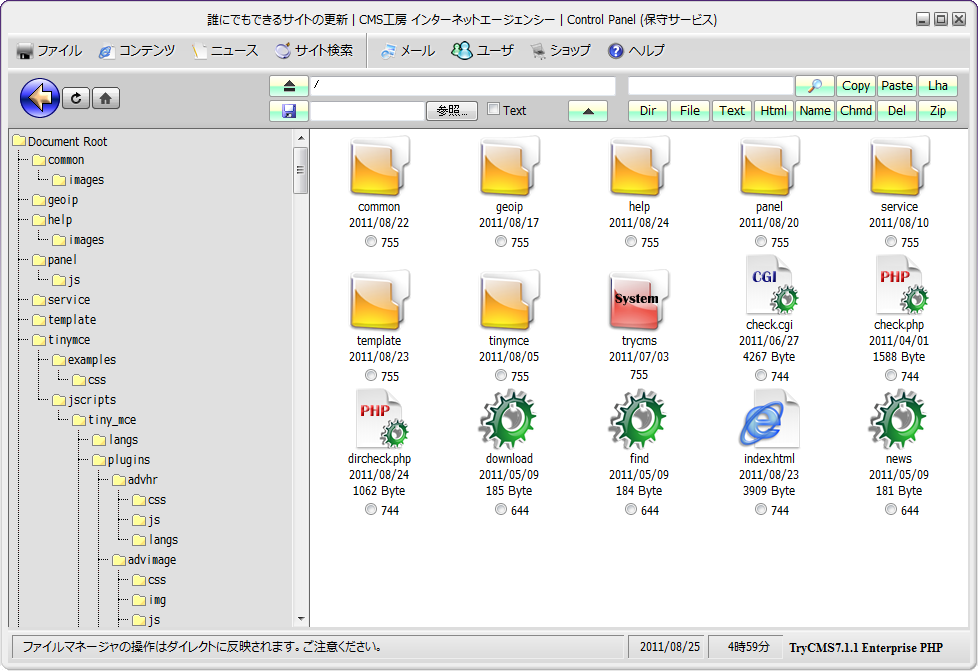
この症状を避けるため、ディレクトリツリーを省略することができます。 ツリーが無くても、ディレクトリの移動は自由に行えますので操作に問題はありません。
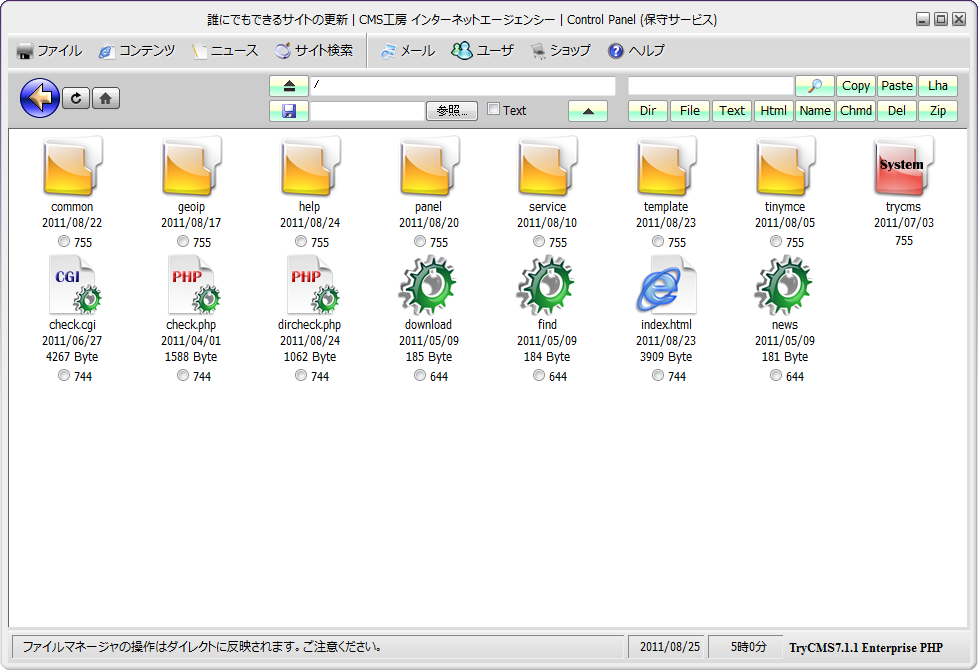
※「ツリー表示」をオフに設定すると、ファイルマネージャだけでなく、 ファイルを選択する「ファイルダイアログ」も自動的にツリー表示はをオフになります。 - nonDir
ファイルマネージャで管理(表示)しないディレクトリ名を1件ごとに改行して設定します。 設定したディレクトリ名はすべてスキップされ、表示されませんので高速に動作させることが可能になるだけでなく、 誤った操作でシステムを壊してしまうミスを防ぐこともできます。 監理者以外にファイルマネージャを許可している場合でもシステムディレクトリ「trycms」は非公開になります。 - Cols
ファイルマネージャのディレクトリビューに表示するファイルの列数です。
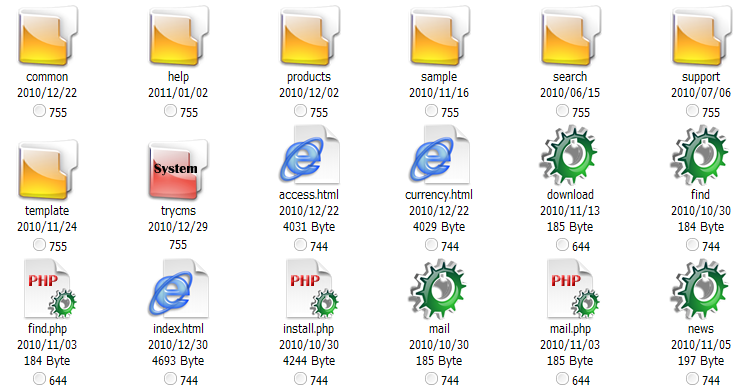
この例では6列に設定しています。ご使用のパソコンの解像度に合わせて設定してください。 - 解凍
ファイルマネージャはサーバ上でのファイルの圧縮、解凍をサポートしていますが、 サーバUNIX、Linuxのコマンドzip、unzip、lhaコマンドがインストールされていなければなりません。 インストールされていない場合は、システムディレクトリ/trycmsにインストールして利用可能なサーバも有りますが、 UNIXのコマンド自体を制限しているサーバも有りますので詳しくはサーバ会社にお問合せください。 - news
ニュース記事を表示するデフォルトの絶対パスです。 ルートディレクトリ「/」に設定した場合は、/news/whatsnew/4J1PW7DA5/このようなurlの形式になります。 newsはディレクトリではなく、実際は記事を表示するコマンドで、 whatsnewは記事のグループ名、4J1PW7DA5は記事のコードになります。
※newsはコマンドですので同名のディレクトリを作成することはできません。
SSIで記事一覧を挿入する場合は、このようになります。Ajaxでも挿入することはできます。<!--#include virtual="/news/whatsnew/"-->この例では<div>タグで宣言されたエレメント「whatsnew」内に新着情報が挿入されます。<div id="whatsnew">ここに新着情報が挿入</div> <script type="text/javascript"> getAjaxText('/news/whatsnew/', 'whatsnew'); </script> - find
サイト内検索を実行するパスを設定します。 ルートディレクトリ「/」に設定した場合は、/find/このように/find が追加されますが、これはディレクトリではなく検索コマンドです。 - download
ダウンロードマネージャは、資料など提供するファイルがどれだけダウンロードされたかを管理します。 設定は非常に簡単です。 ダウンロードを実行するパスを設定し、ダウンロードさせるファイルの絶対パスの前に、ここでパスと「download」コマンドを置くだけです。 たとえば、ルートディレクトリ「/」に設定した場合は、/download/となり、目的のファイルが /products/sample.pdf なら、<a href="/download/products/sample.pdf">サンプル(PDF)</a>これだけでダウンロードの情報が記録されます。 http://からの完全なurl形式でも可能ですが、../等の相対パスでの指定は正常に動作しない場合があります。 設定可能なファイルは、同一サーバ内の物だけです。他のサイトのファイルを指定することは出来ません。 - メニュー
作成されたニュースグループは、メインメニューに追加されてプルダウン表示されますが、 ご利用の環境(モニタの解像度)により、グループが極端に多い場合、全てを表示する事が出来ない場合があります。 このような時にそなえて、メインメニューに表示する件数を設定し、これを超えた場合は、「その他のグループ」と表示され、 表示できなかったグループをポップアップ表示する事ができます。 - 件名
ニュース記事の「件名(タイトル)」は、デフォルトではテキスト専用ですが、 「記事の件名もhtmlエディタを使用する(一部正常に動作しないブラウザが有ります) 」をチェックする事で、件名にもタグを使用して装飾が可能になります。 ただ、Firefox11を以降をご利用の場合は、エディタがTinyMCE5.3以降が必要になります。 2012/04以降に導入されたお客様はTinyMCE5.3がインストールされています。 - TinyMCEテーマ
TinyMCEのテーマを選択して、デザインを変更できます。 - 再承認
一度承認されたニュース記事も、再編集されると再承認が必要になります。
ファイルマネージャは、エンタープライズ版専用の機能で、サーバ上のファイルをFTPを使用しないで自由に操作することを可能にしています。


